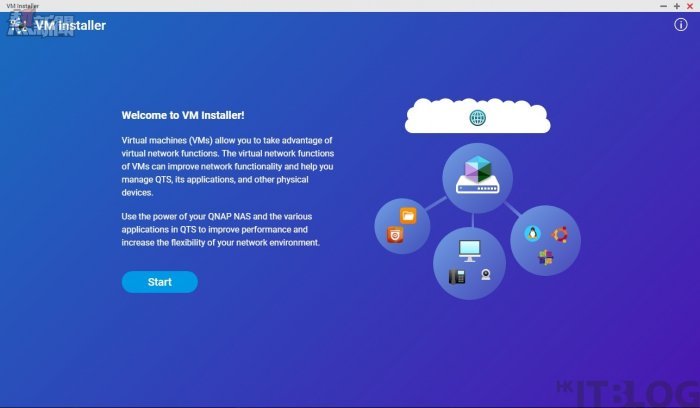MikroTik 是一間拉脫維亞公司,致力開發 RouterOS 軟件系統,然後決定製造自己的硬件,RouterBOARD 品牌由此而生。RouterBOARD 不只是一台路由器,它還有防火牆功能,簡直是一機兩用,也能變身成交換器或 AP!大家不要小看 RouterOS,它亦能夠支援 ISP 層級功能,VLAN、High Availability、Load Balancing 和 VPN 等等,其實 RouterOS 在全世界已經有很多 ISP 層級公司正在使用它,所以應付龐大網路流量絕對勝任。
RouterOS 的功能基本上與 Cisco 功能沒有太大差別,使用者還可以安裝 RouterOS 於 x86 電腦同樣可以使用,而 RouterOS 共有 7 個 Level 的授權,相比 Cisco 當然便宜很多!如果想不花錢購買 RouterOS,使用者可以使用 Level 1 demo 帳號進行簡單功能操作,只是不支援 PPTP, PPPoE, Queues, NAT, EoIP, 和 DHCP、無線網路介面、版本升級、沒有技術支援,但其他的功能仍然存在!
在網路管理員的角度來看,除了使用命令之外,還可以利用自帶的 Webfig 網頁介面或於 Windows 上安裝 Winbox 軟體進行管理,因此不用只依靠指令,令網路管理員可以擁有更多管理途徑。
開始輕鬆部署 RouterOS
大家應該會問可否不用 RouterBOARD 及 x86 電腦,在 VM 上跑 RouterOS?這正是這篇文章的重點!因為 QNAP QGD-1600P 可以從 VM Installer 套件安裝 RouterOS 於 Virtualization Station 之中,而安裝過程十分簡單,只要一開始選擇那個端口是 WAN,其餘的端口會自動被選擇成為 LAN 端口,接著等待安裝。
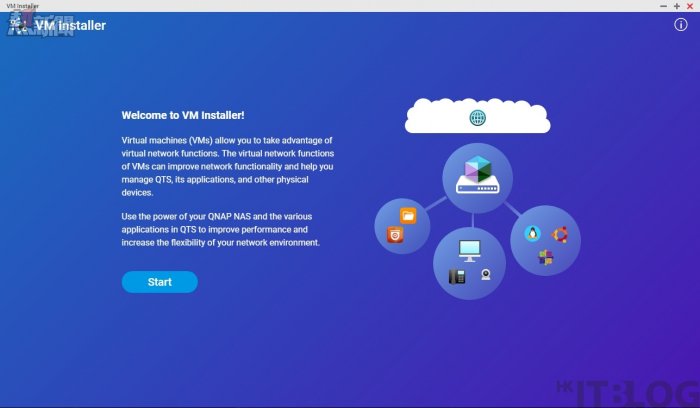
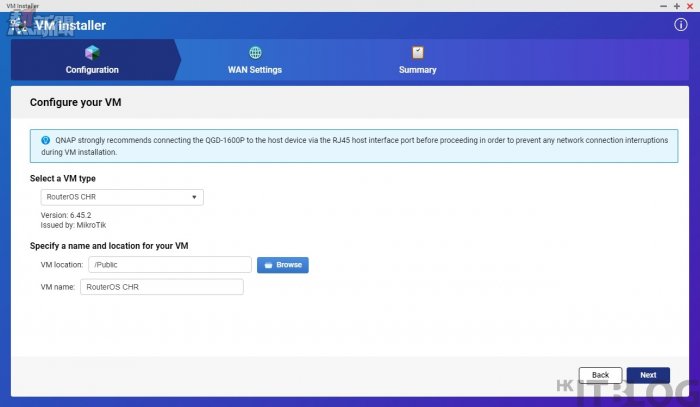
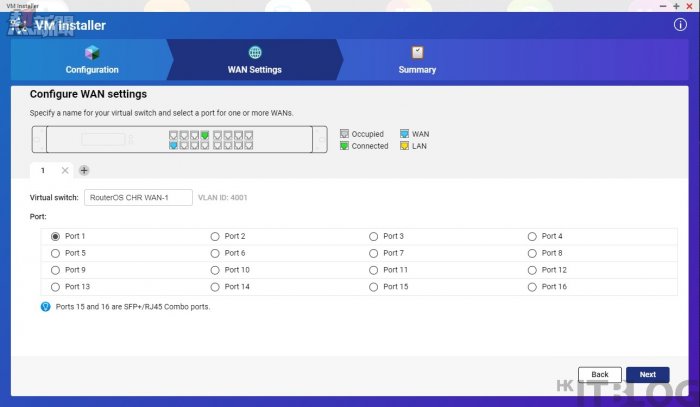

網路管理員於 Virtualization Station 啟動剛才安裝好的 RouterOS VM,在命令畫面輸入 admin 及在密碼下直接按 Enter 便能夠進行設定。
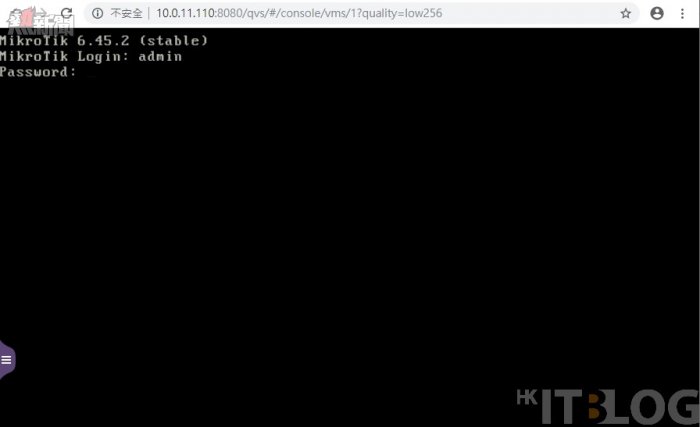
首先我們輸入 interface print 命令查看一下有多少個介面,ether1 是 WAN 介面,而 ether2 是 LAN 介面。

因為 WAN 介面預設是拿 DHCP 伺服器派出來的 IP 地址,所以可以不用設定,現在我們要設定 LAN 介面的 IP 地址,請輸入 ip address add address=192.168.0.254/24 interface=ether2 命令。

我們設定完成之後,便接著輸入 ip address print 查看各介面的 IP 地址,大家可以看見 WAN 介面的地址是公司路由器派出來的 10.0.11.8/24 IP 地址,而 LAN 介面是剛設定的 192.168.0.254/24。

現在還不能夠上網的,因為需要設定 Routing 及防火牆,小編不會利用 Winbox 進行管理,而是利用 Webfig 網頁介面,首先在瀏覽器輸入 LAN 地址 192.168.0.254 便會來到 Webfig 網頁介面,第一次要求設定 admin 密碼,然後便可以登入。
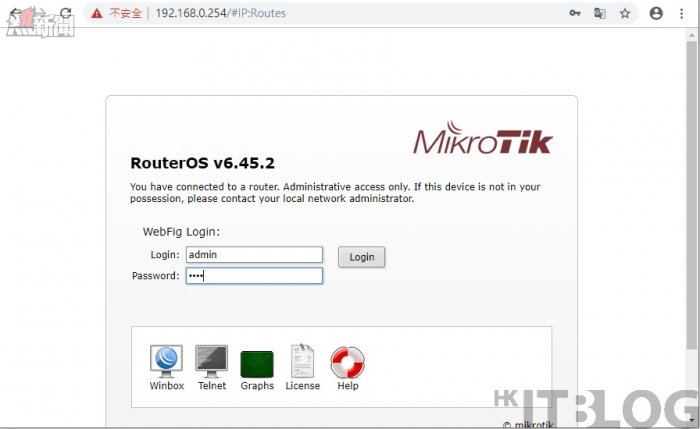
首先設定 Routing,網路管理員於左邊的 IP > Routes 設定 Dst.Address 為 0.0.0.0/0,而 Gateway 是公司 router 的 LAN 地址 10.0.11.254。
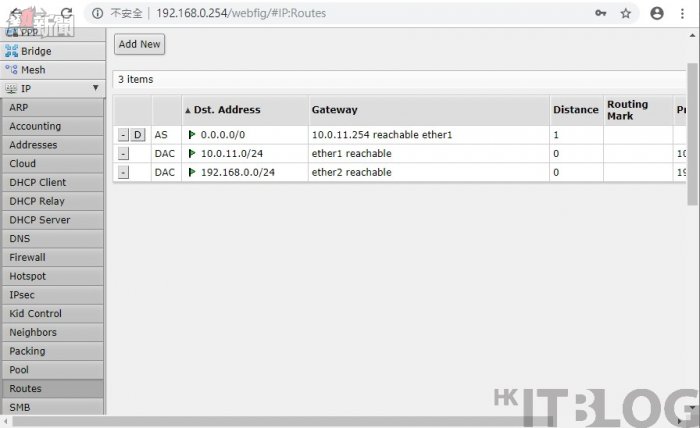
接著於 IP > Firewall 設定 Action 為 Masquerade,而 Chain 為 srcnat (Source NAT)。
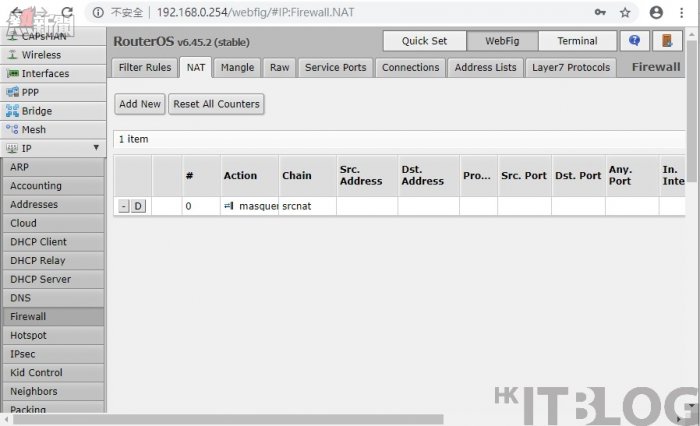
小編於 LAN 連接了一台手提電腦,而網路地址是同一個網段及閘道指向 192.168.0.254,然後利用 tracert -d www.google.com 命令診斷上網是否正確,大家可以看到第一個 Hop 是 RouterOS 的 LAN 地址 192.168.0.254,而第二個 Hop 是公司 Router 的 LAN 地址 10.0.11.254,這樣便可以確定所有設定是完全正確。

待續 ….
究極密技!如何將 QNAP QGD-1600P 變成 RouterOS?
https://www.facebook.com/hkitblog